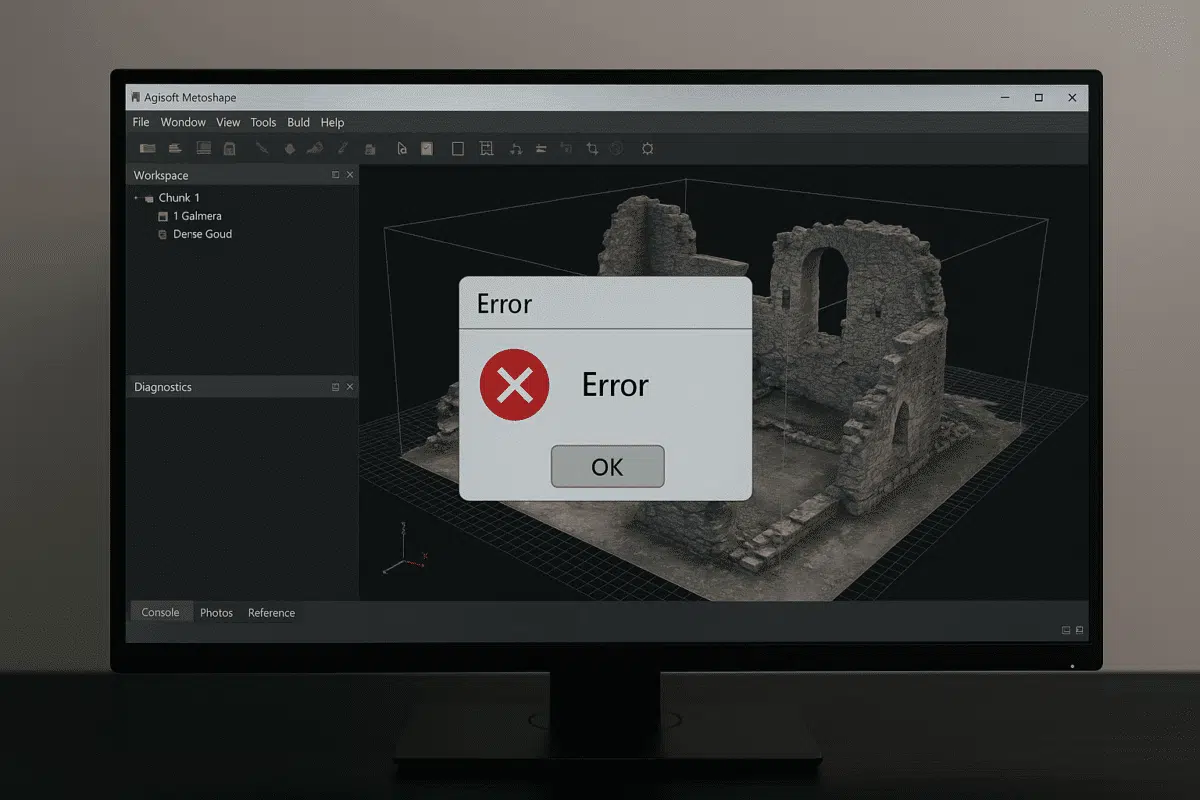Agisoft Metashape es una de las soluciones de software de fotogrametría más potentes de la actualidad, muy utilizada para modelado 3D, topografía, cartografía y documentación del patrimonio cultural. Sin embargo, como cualquier software complejo, puede bloquearse ocasionalmente, sobre todo cuando se trabaja con conjuntos de datos pesados o configuraciones de hardware exigentes. Si te preguntas qué hacer si Agisoft Metashape se bloquea, esta guía te mostrará soluciones prácticas para minimizar el tiempo de inactividad, evitar la pérdida de datos y estabilizar tu flujo de trabajo.
Razones comunes por las que Metashape se bloquea
Antes de solucionar el problema, es importante entender por qué se producen los bloqueos. Metashape consume muchos recursos, y hay varios factores que pueden desencadenar la inestabilidad:
- Limitaciones de hardware: Un rendimiento insuficiente de RAM, VRAM o CPU puede provocar fallos durante tareas pesadas, como la generación de nubes densas o mallas.
- Tamaño del proyecto: Los conjuntos de datos extremadamente grandes con miles de imágenes de alta resolución pueden abrumar al sistema.
- Problemas de formato de archivo: Las imágenes y archivos de nubes de puntos dañados o no compatibles pueden bloquear la aplicación durante la importación.
- Conflictos de software: Controladores gráficos obsoletos, errores del sistema operativo o conflictos con otros programas que se ejecutan en segundo plano.
- Ajustes inadecuados: Utilizar ajustes de calidad extremadamente altos, por encima de la capacidad del sistema, puede provocar errores de asignación de memoria.
Identificar la causa raíz te ayuda a aplicar la solución correcta y evitar que se repita el problema.
Medidas inmediatas tras un accidente
Si Metashape se bloquea mientras estás trabajando, que no cunda el pánico. Aquí tienes los primeros pasos a seguir:
- Reinicia el programa: Reinicia Metashape y comprueba si la función de autoguardado del proyecto ha conservado tus progresos.
- Verifica los archivos de autoguardado: Metashape crea archivos de copia de seguridad a intervalos determinados. Busca archivos de recuperación en el directorio de tu proyecto.
- Comprueba los mensajes de error: Si el fallo generó un registro de errores, léelo atentamente. Los mensajes más habituales son «Mala asignación» o «Tiempo de espera del controlador».
- Reinicia el ordenador: A veces las fugas de memoria o la sobrecarga de la GPU requieren un nuevo reinicio para restaurar la estabilidad.
Estos pasos suelen permitirte recuperarte rápidamente y seguir trabajando sin pérdidas de datos significativas.
Evitar fallos con la optimización del hardware
Dado que Metashape depende en gran medida de los recursos del sistema, optimizar tu configuración de hardware es una de las mejores soluciones a largo plazo. Considera las siguientes recomendaciones:
- Actualiza la RAM: Para proyectos grandes, se recomienda al menos 64 GB de RAM. Los conjuntos de datos pesados pueden requerir incluso 128 GB.
- Utiliza una GPU potente: Las tarjetas NVIDIA RTX con mucha VRAM (12 GB o más) reducen significativamente el riesgo de fallos relacionados con la GPU.
- Almacenamiento SSD: Almacena siempre los conjuntos de datos y los archivos del proyecto en unidades SSD rápidas para minimizar los cuellos de botella de lectura/escritura.
- Refrigeración y estabilidad: Asegúrate de que tu sistema está bien refrigerado y de que tu fuente de alimentación puede soportar los picos de carga de potencia durante el procesamiento.
Si no es posible actualizar inmediatamente el hardware, considera la posibilidad de dividir los grandes conjuntos de datos en trozos más pequeños para reducir la carga de trabajo.
Optimizar los ajustes de Metashape para reducir las colisiones
Además del hardware, la configuración del software puede marcar una gran diferencia. Para reducir los fallos:
- Ajusta los niveles de calidad: En lugar de utilizar la configuración «Ultra Alta», empieza con «Alta» o «Media» para probar los flujos de trabajo.
- Activa los límites de memoria: En Preferencias > Avanzadas, establece límites para evitar que el software utilice más memoria de la que permite tu sistema.
- Dividir exportaciones: Para ortomosaicos o MDE de más de 65.000 píxeles, utiliza la opción Dividir en bloques para evitar errores de formato.
- Desactiva las GPUs innecesarias: Si hay varias GPU instaladas pero no son estables, prueba a desactivar una y comprobar el rendimiento.
Estos pequeños ajustes ayudan a equilibrar el rendimiento con la estabilidad, evitando interrupciones repentinas del programa.
Cómo tratar mensajes de error específicos
Los usuarios de Agisoft Metashape se encuentran a menudo con mensajes de error comunes cuando se producen fallos. Aquí tienes algunos ejemplos y cómo solucionarlos:
- Mala asignación: El conjunto de datos es demasiado grande para la memoria disponible. Solución: divide los datos, baja la calidad de procesamiento o amplía la memoria RAM.
- Tiempo de espera del controlador: El controlador de la GPU dejó de responder. Solución: actualiza los controladores gráficos, reduce la carga de la GPU o aumenta la memoria virtual.
- Fallo en la importación de archivos: Algunas imágenes pueden estar dañadas. Solución: comprueba por lotes tu conjunto de imágenes y elimina los archivos problemáticos.
- Error de exportación: Las dimensiones de salida exceden los límites admitidos. Solución: exporta en formato BigTIFF o divide las salidas.
Reconocer estos patrones ayuda a resolver los problemas de forma más eficaz, sin necesidad de ensayo y error.
Buenas prácticas para evitar perder trabajo
Como a veces las caídas son inevitables, es importante proteger tus datos:
- Activa el autoguardado: Ve a Herramientas > Preferencias y establece un intervalo corto de autoguardado, por ejemplo cada 10 minutos.
- Copia de seguridad de los proyectos: Guarda varias versiones de tu archivo de proyecto en distintas fases.
- Utiliza puntos de control: Cuando trabajes con conjuntos de datos masivos, procesa por etapas y guarda después de cada paso satisfactorio.
- Copias de seguridad externas: Almacena los proyectos críticos en unidades externas o almacenamiento en la nube para evitar la pérdida total de datos.
Aplicando estas prácticas, incluso las caídas inesperadas tendrán un impacto mínimo en tu productividad.
Cuándo Contactar con el Soporte de Agisoft
Si los bloqueos persisten a pesar de todos los esfuerzos de solución de problemas, puede ser el momento de ponerse en contacto con Soporte de Agisoft. Indícales:
- Las especificaciones de tu sistema (CPU, GPU, RAM, almacenamiento).
- La versión de Metashape que estás utilizando.
- Mensajes de error y registros de fallos.
- Una descripción del conjunto de datos y de los pasos de procesamiento cuando se produjo el fallo.
El equipo de asistencia puede guiarte a través de correcciones avanzadas, proporcionar parches o sugerir mejoras del flujo de trabajo adaptadas a tu configuración.
Conclusión: Mantén Metashape estable y productivo
Si te enfrentas a la frustración de los fallos de Agisoft Metashape, recuerda que la mayoría de los problemas tienen soluciones claras. Desde optimizar el hardware y la configuración hasta aplicar las mejores prácticas y contactar con el soporte cuando sea necesario, puedes minimizar el tiempo de inactividad y proteger tus valiosos proyectos.
Mantente proactivo actualizando los controladores, aplicando parches de software y trabajando por etapas manejables. Con el enfoque adecuado, podrás disfrutar de un rendimiento estable y eficiente y sacar el máximo partido a Agisoft Metashape.